现在有很多人在使用Mac电脑,有些新用户不知道怎么将英文系统语言修改为简体中文,接下来小编就给大家介绍一下具体的操作步骤。
具体如下:
-
1. 首先第一步根据下图箭头所指,点击左上角【苹果】图标。
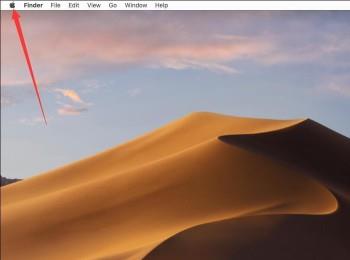
-
2. 第二步在弹出的菜单栏中,根据下图箭头所指,点击【System Preferences】选项。
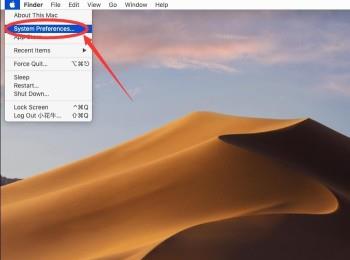
-
3. 第三步打开【System Preferences】窗口后,根据下图箭头所指,找到并点击【Language & Region】选项。
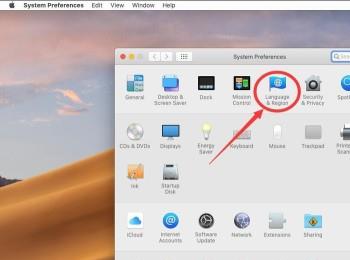
-
4. 第四步打开【Language & Region】窗口后,根据下图箭头所指,点击左下角【+】号图标。
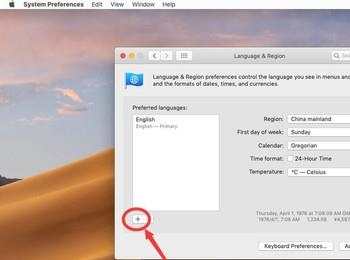
-
5. 第五步在弹出的窗口中,根据下图箭头所指,找到并点击【简体中文-Chinese, Simplified】选项。

-
6. 第六步根据下图箭头所指,点击右下角【Add】选项。
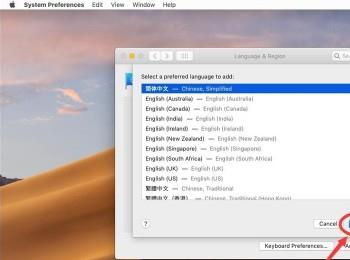
-
7. 第七步在弹出的窗口中,根据下图箭头所指,点击【Use Chinese, Simplified】选项。
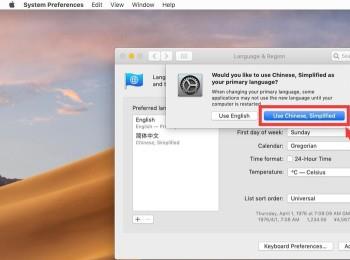
-
8. 第八步设置完成后,根据下图箭头所指,点击左上角【x】图标。
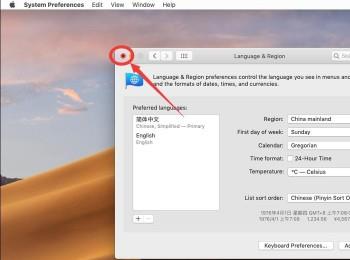
-
9. 第九步在弹出的窗口中,根据下图箭头所指,点击【Restart Now】选项。
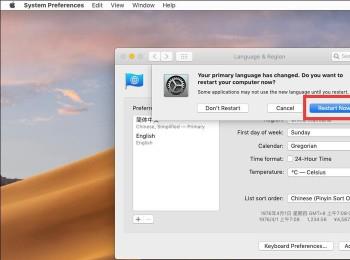
-
10. 最后等待电脑完成重启,根据下图所示,已成功切换为简体中文。
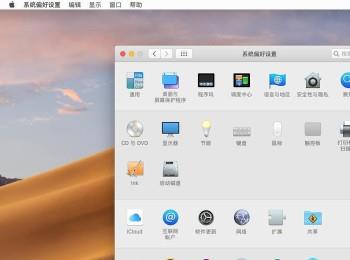
-
以上就是Mac电脑怎么将英文系统语言修改为简体中文的方法。
